苹果移动文件夹 苹果笔记本文件夹文件移动到另一个目录方法
更新时间:2024-07-25 10:02:23作者:yang
在日常使用苹果笔记本时,我们经常会遇到需要将文件夹中的文件移动到另一个目录的情况,这个操作虽然看似简单,但是对于一些新手用户来说可能并不是那么容易。在本文中我们将介绍如何在苹果移动文件夹中的文件,并且将其移动到另一个目录的方法。通过本文的指导,相信大家能够轻松掌握这个技巧,提高工作效率。
方法如下:
1.打开第一个目录,然后cmmand+a按一下。
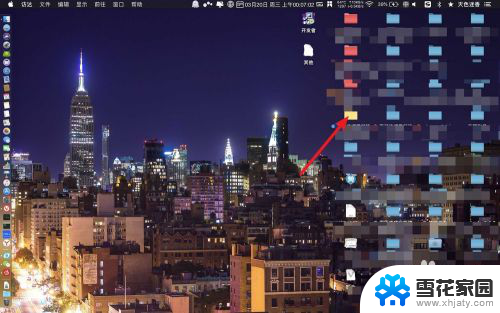
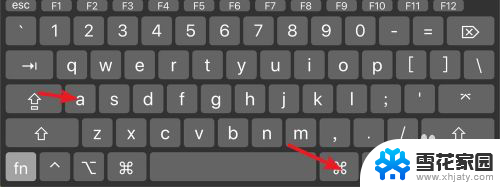
2.全选目录下的文件,然后cmmand+c复制文件。

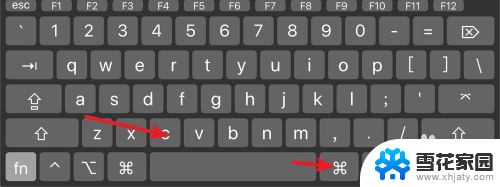
3.打开第二个要移动到的文件夹,然后按cmmand+option+v。
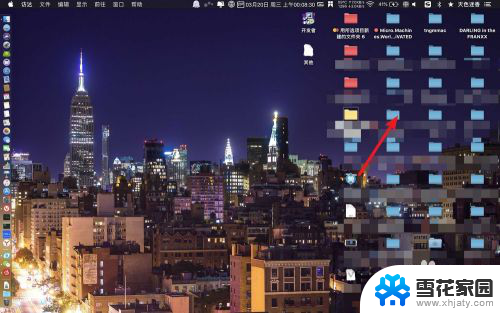
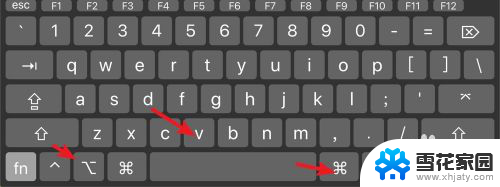
4.那么文件就可以移动到此文件夹下,如下。

以上是苹果移动文件夹的全部内容,如果你遇到相同的问题,可以参考本文中介绍的步骤进行修复,希望对大家有所帮助。
苹果移动文件夹 苹果笔记本文件夹文件移动到另一个目录方法相关教程
-
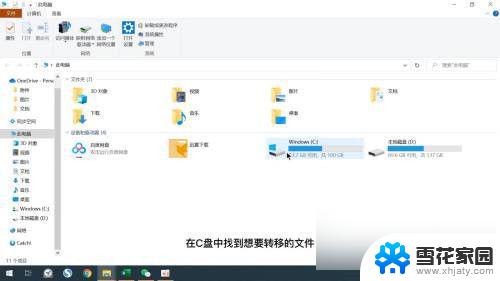 怎么把文件夹移动到另一个盘 C盘文件夹如何移动到D盘
怎么把文件夹移动到另一个盘 C盘文件夹如何移动到D盘2024-01-21
-
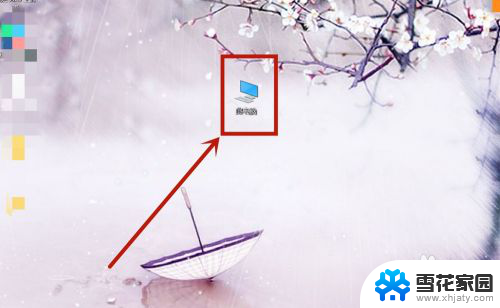 文件夹转移到另一个文件夹 怎样把文件移动到另一个文件夹
文件夹转移到另一个文件夹 怎样把文件移动到另一个文件夹2024-05-02
-
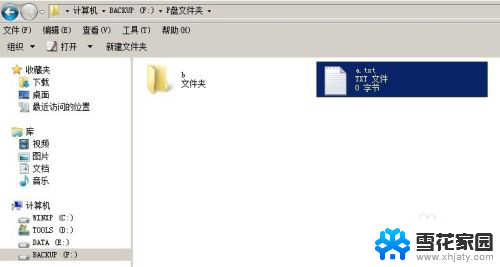 如何移动文件到另一个文件夹 Windows如何快速移动文件到其他文件夹
如何移动文件到另一个文件夹 Windows如何快速移动文件到其他文件夹2024-08-09
-
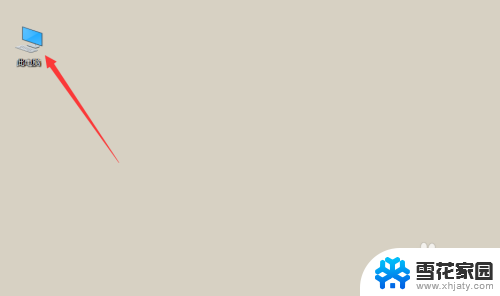 如何移动文件到其他文件夹 文件如何移动到其他文件夹
如何移动文件到其他文件夹 文件如何移动到其他文件夹2024-05-27
- 苹果笔记本桌面文件夹怎么移动位置 MacBook桌面上的文件夹如何删除
- 电脑文件夹怎么移动 电脑文件夹移动快捷键
- 文件夹里的文件怎么移动 文件夹中的文件怎么进行移动操作
- 苹果电脑文件怎么打开 苹果笔记本如何打开文件管理器
- 苹果手机桌面设置文件夹怎么设置 苹果手机桌面文件夹创建方法
- 苹果微信聊天记录在哪个文件夹 iPhone手机微信聊天记录文件夹
- 电脑微信设置文件保存位置 微信电脑版文件保存位置设置方法
- 增值税开票软件怎么改开票人 增值税开票系统开票人修改方法
- 网格对齐选项怎么取消 网格对齐选项在哪里取消
- 电脑桌面声音的图标没了 怎么办 电脑音量调节器不见了怎么办
- 键盘中win是那个键 电脑键盘win键在哪个位置
- 电脑如何连接隐藏的wifi网络 电脑如何连接隐藏的无线WiFi信号
电脑教程推荐